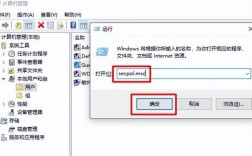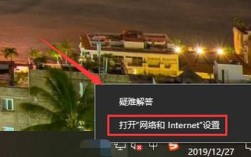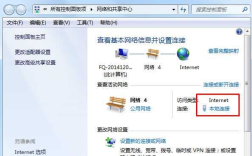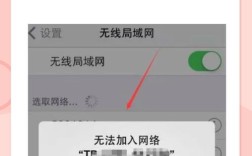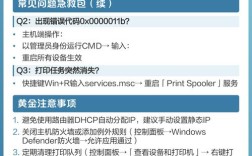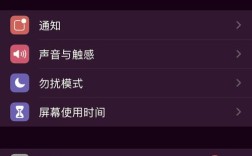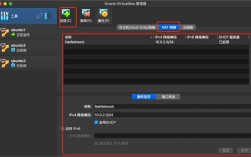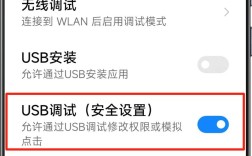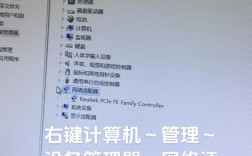核心问题分析
要明白网络引导(PXE)的整个工作流程:
- 客户端(你的电脑):开机,自检(POST)完成。
- 网卡(NIC):网卡上的PXE启动芯片被激活,向局域网广播一个“DHCP Discover”请求。
- 服务器端:
- DHCP服务器:响应请求,分配一个IP地址,并提供关键信息——PXE服务器的IP地址。
- TFTP服务器:根据DHCP提供的信息,客户端会连接到PXE服务器,并通过TFTP协议下载一个启动文件(通常是
pxelinux.0或wdsnbp.com)。
- 客户端:执行下载来的启动文件,加载一个微型操作系统(如Windows PE - WinPE)。
- 服务器端:WinPE启动后,会再次从服务器(这次通常是HTTP或SFTP服务器)下载完整的Windows安装镜像(WIM文件)和所有必要的驱动程序。
- 客户端:加载完所有文件后,进入Windows 7的图形化安装界面。
问题出在任何一个环节,都会导致失败。
第一步:检查最常见、最简单的硬件问题
在深入复杂的网络配置前,先排除一些基础问题。
-
检查BIOS/UEFI设置:
- 启动顺序:进入BIOS/UEFI设置,确保“Boot Order”或“Boot Sequence”中,网络启动(PXE、Network Boot)被启用,并且排在第一位或第二位(通常在硬盘之前)。
- Legacy/UEFI模式:确认你的BIOS是设置在 Legacy模式 还是 UEFI模式,Windows 7对UEFI的支持有限,强烈建议在Legacy模式下进行网络安装,如果设置为UEFI,可能会遇到兼容性问题。
- 保存并退出:确保修改后保存设置并重启。
-
检查网卡启动选项:
有些电脑在BIOS中有一个专门针对网卡的设置,Boot From Onboard LAN”、“PXE ROM”等,确保它被设置为“Enabled”。
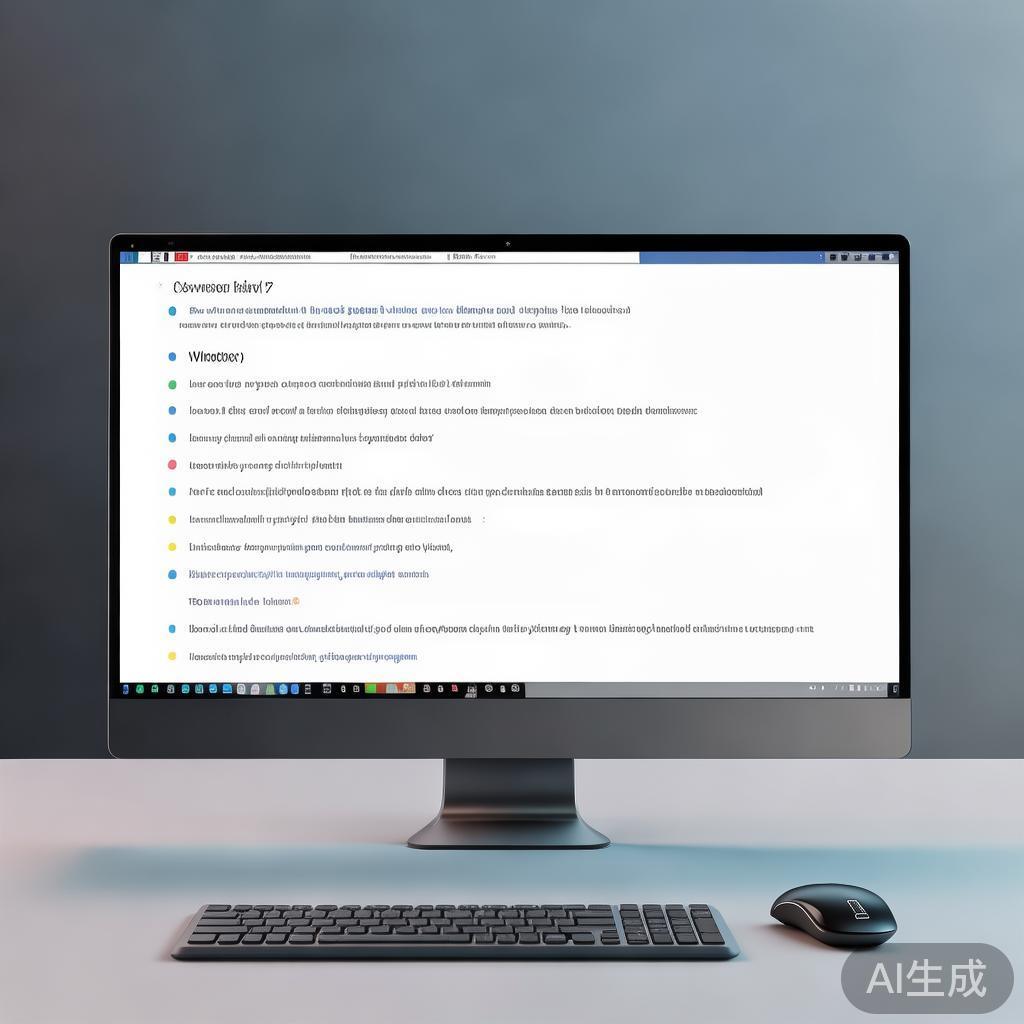
-
物理连接:
- 网线是否插紧?两端都检查一下。
- 尝试换一根网线或换一个网口。
- 观察网卡指示灯,确保灯是亮着的(通常有电源灯和数据传输灯)。
第二步:检查服务器端(PXE服务器)的配置
如果你是管理员,负责搭建PXE服务器,那么问题大概率出在这里,如果你是普通用户,需要将此信息提供给IT管理员。
A. DHCP服务器配置
这是最关键的一环,DHCP必须正确告知客户端去哪里找启动文件。
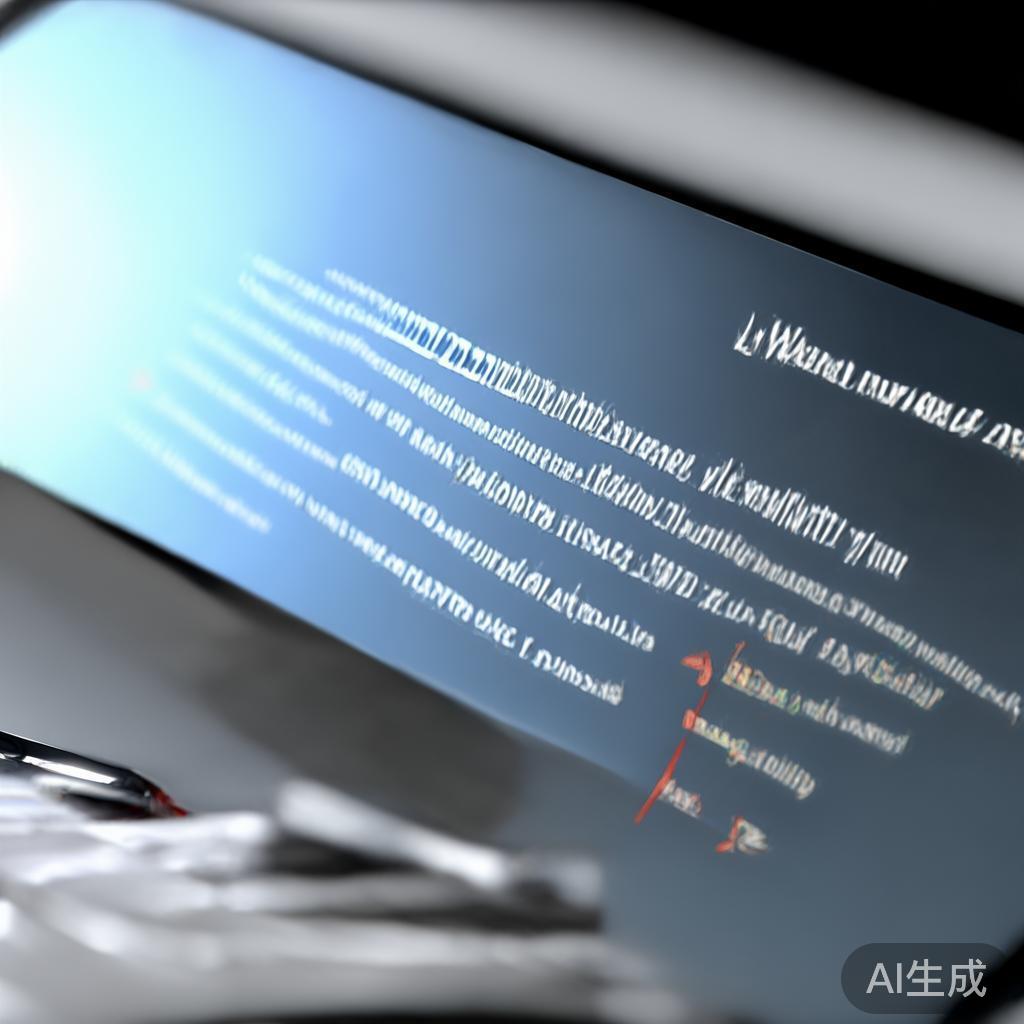
-
作用域:确保客户端所在的VLAN或网段有正确的DHCP作用域。
-
选项 43 (Option 43):这是最常见的失败原因!
- 作用:当PXE服务器和DHCP服务器不在同一台机器上时,Option 43用来告诉客户端PXE服务器的IP地址。
- 格式:不同厂商的DHCP服务器(如Windows Server DHCP, ISC DHCPd)设置Option 43的格式不同。
- Cisco (IOS):
ip dhcp pool POOL_NAME->option 43 ip <PXE_Server_IP> - Windows Server DHCP:需要根据厂商代码设置,对于常见的开源PXE解决方案(如PXE-EFI),通常需要设置
060选项为PXE。 - ISC DHCPd:在配置文件中加入
option vendor-encapsulated-options 01:04:<PXE_Server_IP的十六进制格式>;。
- Cisco (IOS):
- 如果PXE和DHCP在同一台服务器上:通常不需要Option 43,客户端会直接使用DHCP服务器的IP作为TFTP服务器地址。
-
选项 66 (Option 66):
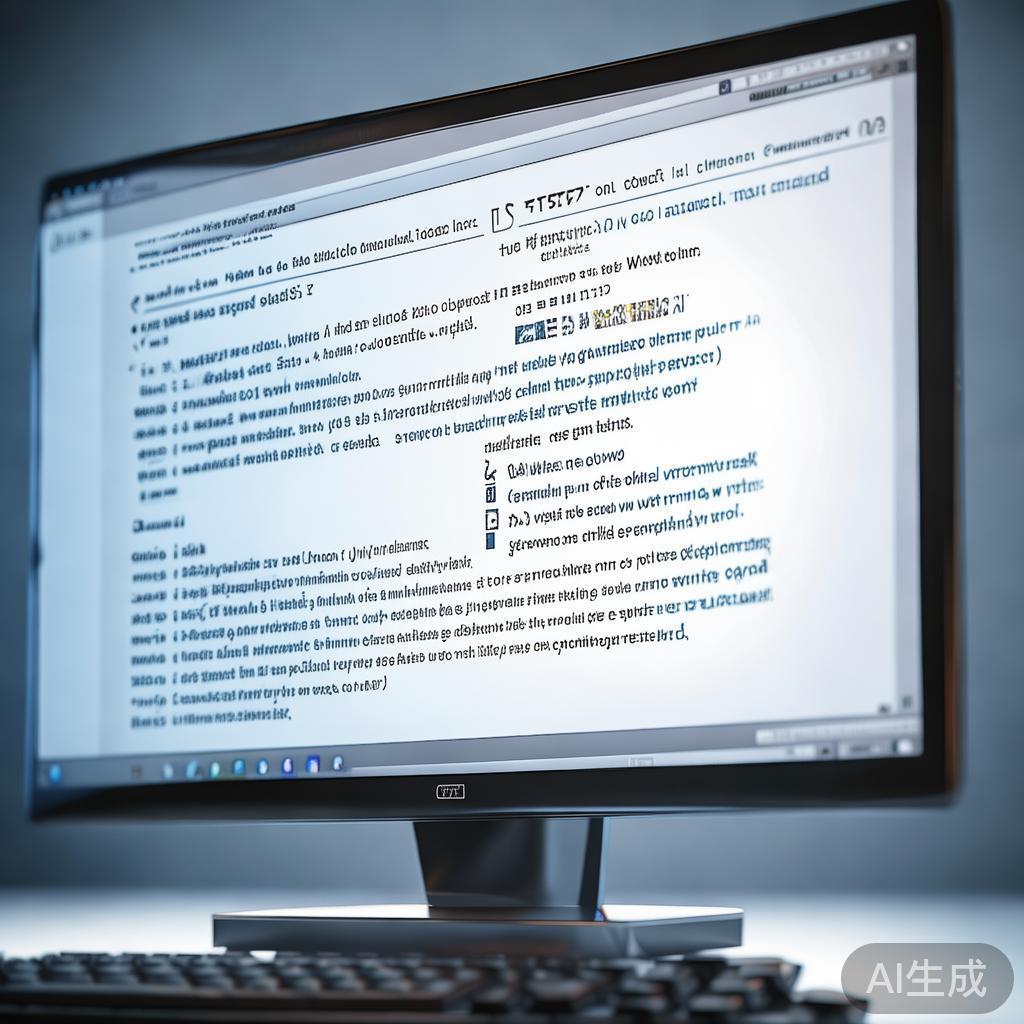
- 作用:指定TFTP服务器的IP地址或主机名,这是PXE服务器的地址。
- 设置:在DHCP作用域选项中,将
066 Boot Server Host Name设置为你的PXE服务器的IP地址(168.1.100)。
-
选项 67 (Option 67):
- 作用:指定客户端需要下载的启动文件名。
- 设置:在DHCP作用域选项中,将
067 Bootfile Name设置为启动文件名,对于常见的解决方案:- gPXE/iPXE:
undionly.kpxe或ipxe.pxe - SYSLINUX/PXELINUX:
pxelinux.0 - Windows Deployment Services (WDS):
wdsnbp.com
- gPXE/iPXE:
B. TFTP服务器配置
- 服务是否运行:确保TFTP服务(如
tftpd-hpaon Linux, 或 Windows Server上的TFTP服务)正在运行,并且没有防火墙阻止TFTP端口(默认为69)。 - 根目录:检查TFTP的根目录(
/var/lib/tftpboot)下,是否存在你在Option 67中指定的启动文件(如pxelinux.0),文件名必须完全匹配。 - 文件权限:确保TFTP根目录及其下的文件对匿名用户(
nobody或tftp)有读取和执行权限。
C. 启动配置文件
以SYSLINUX/PXELINUX为例,在TFTP根目录下通常会有一个pxelinux.cfg目录。
-
默认配置文件:检查
pxelinux.cfg目录下是否存在default文件,或者一个以客户端MAC地址命名的文件(例如01-AA-BB-CC-DD-EE)。 -
:打开
default文件,检查其内容是否正确,一个典型的WinPE启动配置如下:DEFAULT WinPE LABEL WinPE KERNEL wimboot APPEND boot/boot.sdi boot/wimpeboot.wim bootmgr.exe /rdpath=install.wimwimboot:一个可以启动WIM文件的小工具。APPEND:路径必须正确指向你的安装文件所在位置(通常是HTTP或SFTP服务器上的路径)。
D. Windows安装源配置
- 协议:现代Windows安装镜像很大,强烈建议使用HTTP或SFTP服务来提供WIM文件,而不是继续用TFTP(TFTP速度慢且不支持大文件)。
- 路径:确保你在启动配置文件(如
pxelinux.cfg/default)中指定的/rdpath=install.wim是正确的,如果你的Web服务器根目录是/var/www/html,而WIM文件在win7/install.wim,那么客户端就能通过http://<PXE_Server_IP>/win7/install.wim访问到它。 - 防火墙:确保服务器的防火墙允许HTTP(端口80)或SFTP(端口22)的入站连接。
第三步:客户端错误代码解读
当你在客户端看到错误信息时,它们是定位问题的关键。
| 错误代码 | 可能原因 | 解决方案 |
|---|---|---|
PXE-E61: Media test failure, check cable |
网线没插好、网卡问题、DHCP服务器无响应或不在同一VLAN。 | 检查物理连接,联系网络管理员检查DHCP。 |
PXE-M0F: Exiting PXE ROM. |
DHCP请求成功,但TFTP下载启动文件失败。 | 检查TFTP服务是否运行、防火墙是否阻止、启动文件是否存在。 |
TFTP timeout |
客户端无法连接到TFTP服务器。 | 检查DHCP的Option 66/43是否正确配置了TFTP服务器IP。 |
PXE-E32: TFTP open timeout |
同上,TFTP超时。 | |
Boot file not found |
TFTP服务器上找不到指定的启动文件(Option 67的文件名错误或文件不存在)。 | 检查TFTP根目录和启动文件名。 |
Missing operating system |
WinPE加载成功,但找不到或无法加载Windows安装镜像(WIM文件)。 | 检查HTTP/SFTP路径是否正确,文件是否完整,防火墙是否放行。 |
Windows failed to start |
WinPE启动,但在加载驱动或安装阶段失败。 | 可能是网卡驱动问题,需要将网卡驱动集成到WinPE中。 |